SIMATIC WinCC(Windows Control Center)--视窗控制中心,它是第一个使用最新的32位威廉希尔官方网站 的过程监视系统,具有良好的开放性和灵活性。
从面市开始,用户就对SIMATICWinCC(Windows Control center)印象深刻。一方面,是其高水平的创新,它使用户在早期就认识到即将到来的发展趋势并予以实现;另一方面,是其基于标准的长期产品策略,可确保用户的投资利益。如果你想使设备和机器最优化运行,如果想最大程度地提高工厂的可用性和生产效率,WinCC当是上乘之选。
在工程现场,经常可以遇到现场实际的过程值与客户想看到的观测值不一致的情况。例如阀门开度等,从模块读取的实际值为0~1000,但客户需要看到的观测值却为0~100。在遇到此类状况时,即可以通过WinCC的线性变换来处理。本文即将为您介绍WinCC线性变换的操作步骤。
软件环境:
1.Windows XP SP3
2.S7 315 PN/DP
3.Step7 V 5.5 SP2
4.WinCC V 7.2
步骤1:创建项目,建立过程变量。
创建 WinCC 项目并建立与控制器的通讯连接“Test”,在该通道下分别创建地址为“MD100”的“浮点数32位IEEE 754”类型的变量“TestTagReal”以及地址为“MD110”的“无符号的32位值”类型的变量“TestTagUnsign”。
步骤2:配置线性变换及组态画面。
分别在“TestTagReal”及“TestTagUnsign”的属性中勾选线性标定选项,在“AS值范围始于”属性中分别填写“0”,“1000”;在“OS 值范围始于”属性中分别填写“0”,“100”。其作用为将控制器中的实际值范围缩小10倍后显示在WinCC的相应变量中。
打开WinCC图形编辑器并新建画面。在画面中创建两个“输入输出域”,分别在其“组态对话框”中配置其“变量”属性为“TestTagReal”及“TestTagUnsign”并保存。
步骤3:测试效果。
点击图形编辑器工具栏中的绿色三角激活项目。并在Step7中创建变量表分别监视“MD100”和“MD110” 的值。WinCC中“TestTagReal”显示“99.5”时,“MD100”值为“995”,“TestTagUnsign”显示 “98” 时,“MD110”值为“980”。测试成功。
审核编辑:汤梓红
-
西门子
+关注
关注
94文章
3046浏览量
116024 -
编辑器
+关注
关注
1文章
806浏览量
31206 -
WinCC
+关注
关注
6文章
204浏览量
48026
发布评论请先 登录
相关推荐
畅销西门子助听器价格表_西门子助听器价格大全

博世和西门子哪个好_博世和西门子的关系
WinCC和WinCC Flexible的区别
西门子PLC模拟量线性变换子程序的编写
西门子SIMATIC WinCC使用指南
西门子1200/1500远程下载PLC程序的操作步骤及注意事项

西门子PLC通过YT-MPI-ETH以太网转换模块连接WINCC





 西门子WinCC线性变换的操作步骤分享
西门子WinCC线性变换的操作步骤分享
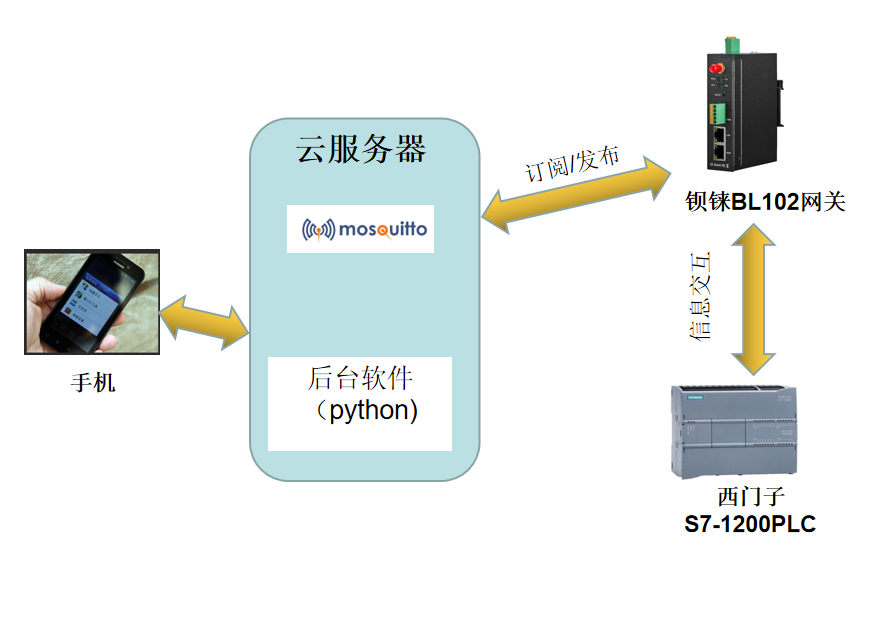










评论